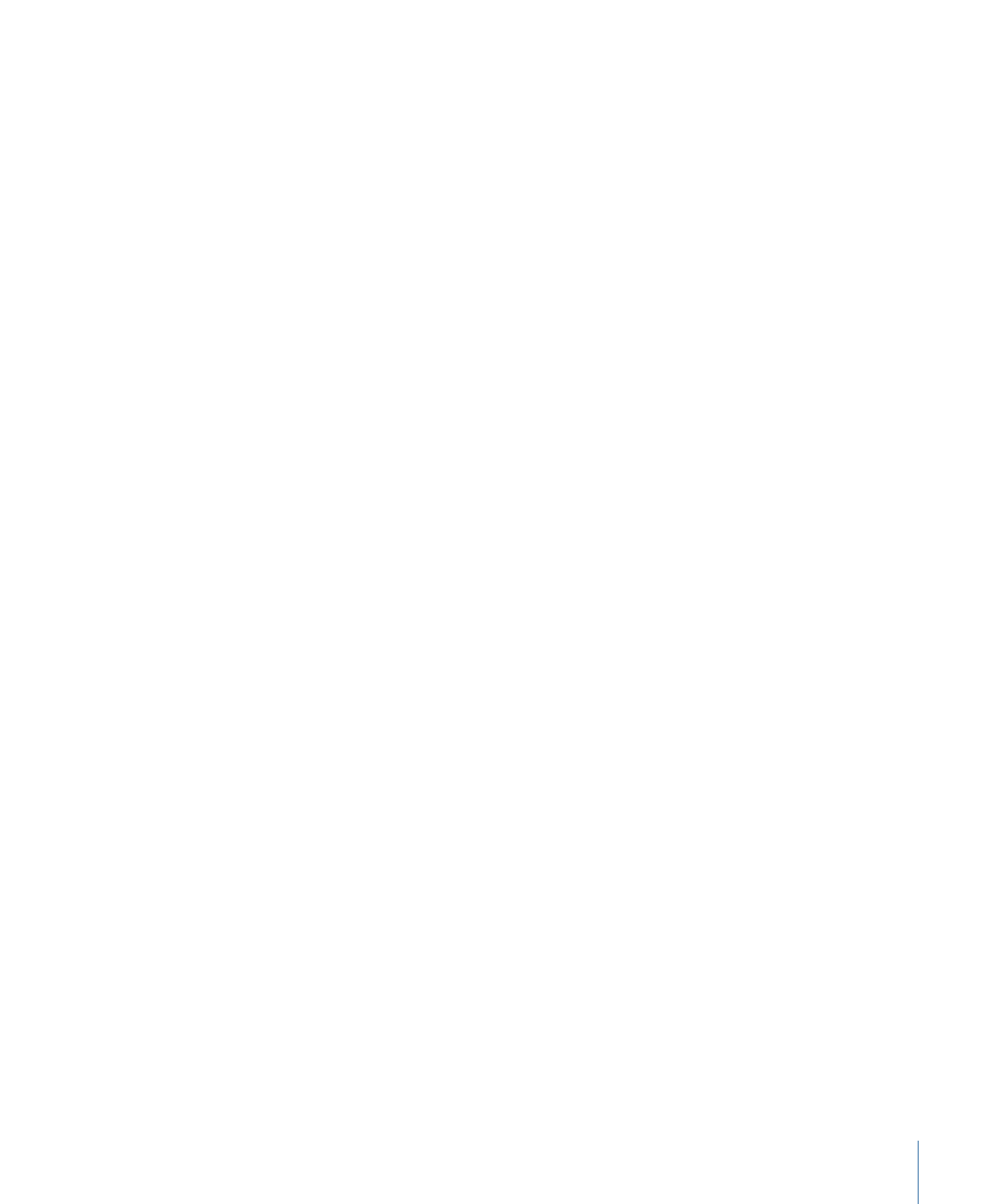
AppleCare サポートに連絡する
Apple が提供するサポートのオプションに関する情報については、AppleCare サ
ポートサイト(
http://www.apple.com/jp/support/compressor
)を参照してくださ
い。
問題の種類にかかわらず、サポートで Apple にご連絡いただく場合は、以下の情
報がすぐ分かるようにご用意いただくことをお勧めします。サポート担当者にお
伝えいただける情報が多いほど、問題の処理を速く進めることができます。
• 問題が発生した時点までに実行した正確な手順に関する詳しいメモ。サポート
担当者が発生している状況を理解し再現できるようにするために、実行した手
順を 1 つずつ説明することは大切です。表示された警告メッセージがある場合
は、その正確な内容を必ず含めてください。
• インストールされている Mac OS X のバージョン。これは、アップルメニュー
から「この Mac について」を選ぶと表示できます。
431
付録 B
問題を解決する
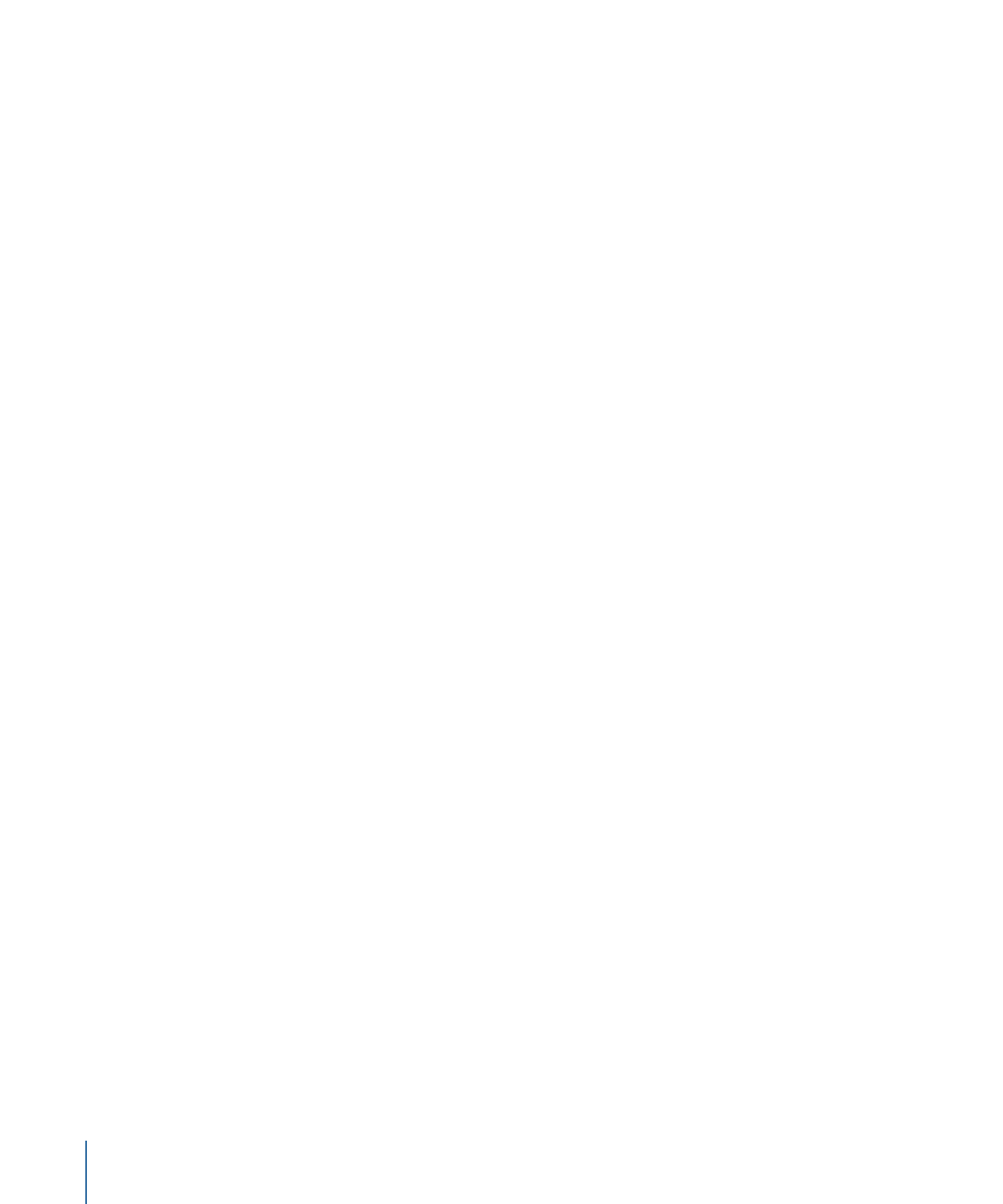
• インストールされている「Compressor」のバージョン(アップデート済みの場
合は、そのバージョンも含む)。バージョン番号を表示するには、
「Compressor」>「Compressor について」と選択してください。
• お使いのコンピュータのモデル。
• お使いのコンピュータに搭載されている RAM のサイズ、および「Compressor」
で使用可能なメモリサイズ。アップルメニューから「この Mac について」を選
ぶと、搭載している RAM の大きさが確認できます。
• 何らかのメディアファイル(ビデオ、オーディオ、写真)を操作していた場合
は、そのフォーマットと仕様。
• コンピュータに接続またはインストールされている他社製ハードウェア、およ
びその製造元。ハードディスク、グラフィックカードなども含みます。
• 「Compressor」と共にインストールされている他社製のプラグインやソフト
ウェア。
• サポートへのお問い合わせ時にはコンピュータのシリアル番号をお手元にご用
意ください。コンピュータのシリアル番号は、サポート担当者がお客様のシス
テムのプロファイルを確認するために必要です。この情報は、Apple メニュー
から「この Mac について」を選択し、「詳しい情報」をクリックすると表示で
きます。「システムプロファイラ」の「ファイル」メニューから「Apple に送
信」を選択すると、この情報を Apple に通知できます。
AppleCare サポートは、
http://www.apple.com/jp/support/compressor
の Web サイト
からご利用になれます。
「ヘルプ」メニューにも、直接 AppleCare の Web サイトにアクセスできる項目が
あります。
「Compressor」から AppleCare の Web サイトにアクセスするには
µ
「ヘルプ」>「サービスとサポート」と選択します。
432
付録 B
問題を解決する
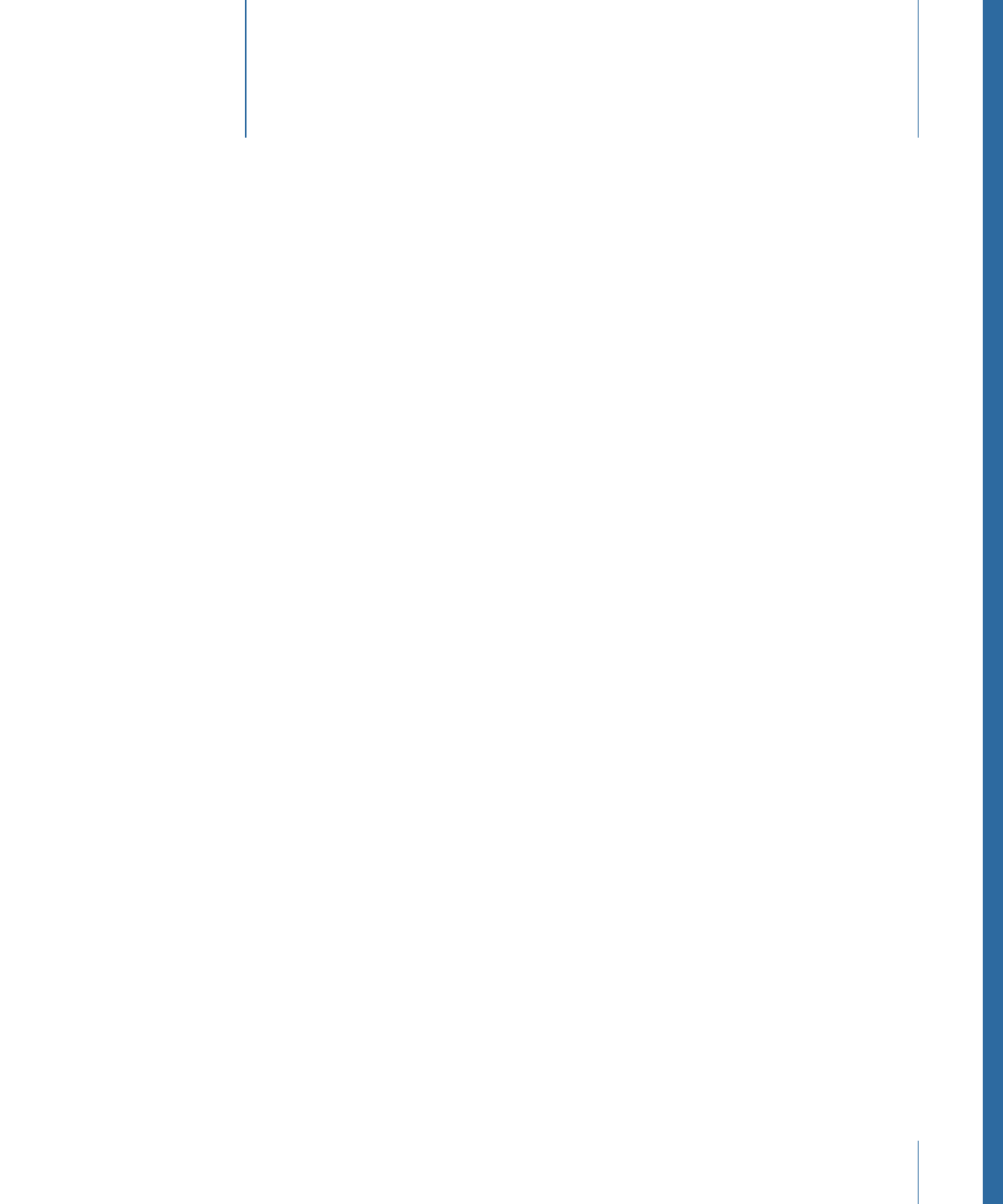
ターミナルシェルでの作業に慣れている場合や、アプリケーションインターフェ
イスをなるべく使わずにコマンドラインから「Compressor」を実行したい場合に
は、この付録をお読みください。
この付録では以下の内容について説明します:
•
Compressor のジョブを実行するシェルコマンド
(ページ 433)
Compressor のジョブを実行するシェルコマンド
コマンドラインから Compressor アプリケーションを実行するには、
Compressor
コマンドを使います。このコマンドには、ジョブを実行するときに指定できる多
数のコマンドラインオプションが用意されています。
以下のコマンドラインの説明では、山かっこ(< >)でコマンドに必須の引数
を示し、角かっこ([ ])で省略可能な引数を示します。
構文
次に、クラスタでジョブを実行するコマンドの構文を示します。
Compressor
コマ
ンドは、/Applications/Compressor.app/Contents/MacOS/ にあります。
Compressor [-clustername <name>][-clusterid
<username:password@ipaddress:portNumber>] [-batchfilepath <path>] [-batchname
<batchname>] [-priority <value>] [-jobpath <path>] [-settingpath <path>]
[-destinationpath <path>] [-info <xml>] [-timeout <seconds>] [-help] [-show]
この例で、
-jobpath
、
-settingpath
、
-destinationpath
は、この順番で、実行す
るジョブの数だけ繰り返すことができます。
メモ: すべてのオプションが必要なわけではありません。たとえば、クラスタ
は、
-clustername
または
-clusterid
のいずれかで指定できます。両方を指定す
る必要はありません。両方指定すると、
-clusterid
のみが使われます。
また、
-batchfilepath
を指定した場合は、
-jobpath
、
-settingpath
、およ
び
-destinationpath
を指定する必要はありません。以前に保存されたバッチファ
イルにジョブ、設定、書き出し先に関する情報が含まれているためです。
433